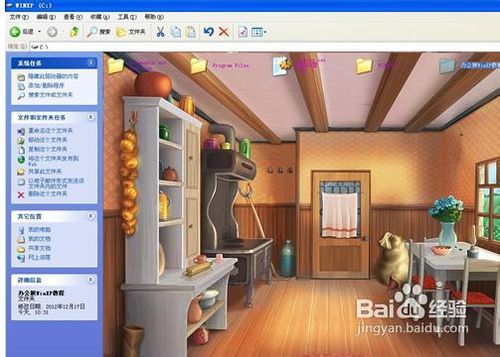美化WinXP教程:给给硬盘分区设置漂亮背景图
2013年04月13 10:24 www.helianjituan.com 阅读: 次
导读:计算机中硬盘分区的背景图颜色一般都是白色的,给硬盘分区设置个性化的背景图颜色,要实现该效果该怎么做?这里,2013系统下载网小编教你给WindowsXP系统的硬盘分区设置个性化的背景图颜色的操作方法。
核心提示:计算机中硬盘分区的背景图颜色一般都是白色的,给硬盘分区设置个性化的背景图颜色,要实现该效果该怎么做?这里,2013系统下载网小编教你给WindowsXP系统的硬盘分区设置个性化的背景图颜色的操作方法。
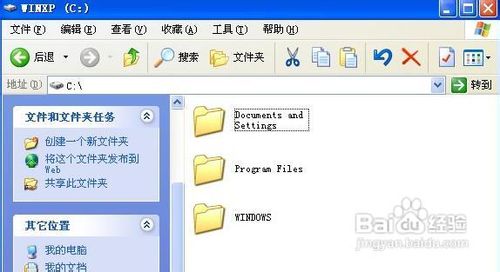
设置方法/设置步骤
步骤1、首先打开一个分区盘如“C:\盘”按鼠标右键新建“文件夹”,并为文件夹命名。
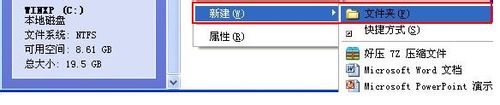
步骤2、将背景图复制粘贴到刚才新建的“文件夹”中,如下图所示!
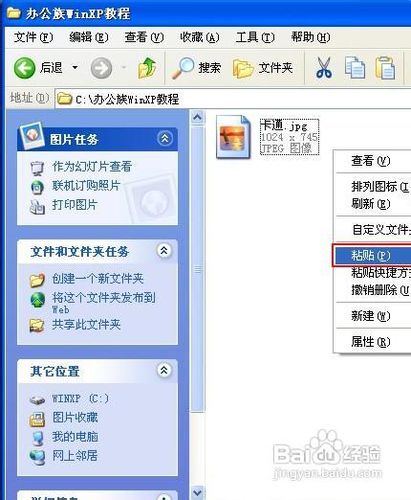
步骤3、接着返回“C盘”再建一个“文本文档”。

步骤4、复制一下代码粘贴到“文本文档”中,注意:IconArea_Image=填写刚才新建文件夹的路径如图“C:\办公族winxp教程\卡通.jpg”。
[ExtShellFolderViews]
{BE098140-A513-11D0-A3A4-00C04FD706EC}={BE098140-A513-11D0-A3A4-00C04FD706EC}
[{BE098140-A513-11D0-A3A4-00C04FD706EC}]
Attributes=1
IconArea_Image=图片的路径名(比如C:\abc.jpg)
IconArea_Text=0x00C000C0(这里设置文件夹下的文字颜色,不需要改变颜色的话可以不要这一行)
[.ShellClassInfo]
ConfirmFileOp=0
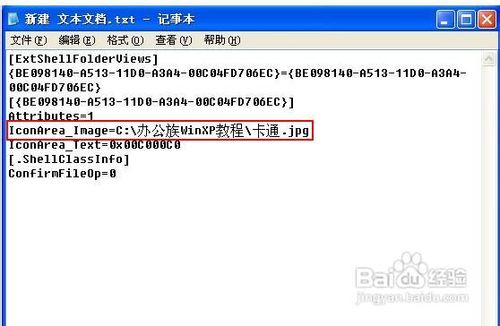
步骤5、注释
IconArea_Text后面的是文字颜色,为了方便辨认文件名而根据具体的背景图片的颜色设置的。
0x00FF0000--->蓝色
0x0000FF00--->青色
0x000000FF--->红色
0x00C000C0--->紫色
在将“文本文档”名字命名为“desktop.ini”出现提示选择“是”即可。
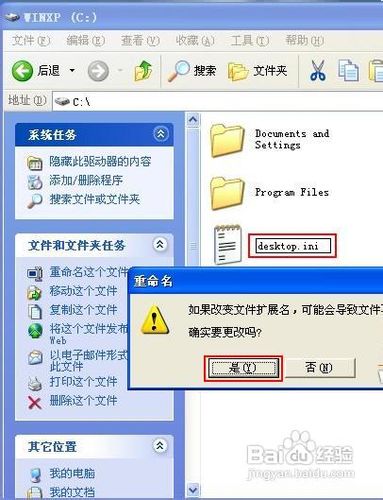
步骤6、最后先关闭分区盘,再次打开分区盘就可以显示背景图了